Excel: 空でない場合に平均を求める方法
対応する範囲の値が空でない場合は、Excel で次の数式を使用して範囲の平均値を計算できます。
式 1: 空でない場合の平均 (1 列)
=AVERAGEIF( A:A , "<>", B:B )
この数式は、列 A の値が空でない場合にのみ、列 B の平均を計算します。
式 2: 空でない場合の平均 (複数列)
=AVERAGEIFS( C:C , A:A , "<>", B:B , "<>")
この数式は、列 Aと列B の値が空でない場合にのみ、列 C の平均を計算します。
次の例は、実際に各式を使用する方法を示しています。
例 1: 空でない場合の平均 (1 列)
次のスクリーンショットは、 [チーム] 列の値が空でない場合にのみ、 [ポイント]列の値を平均する方法を示しています。
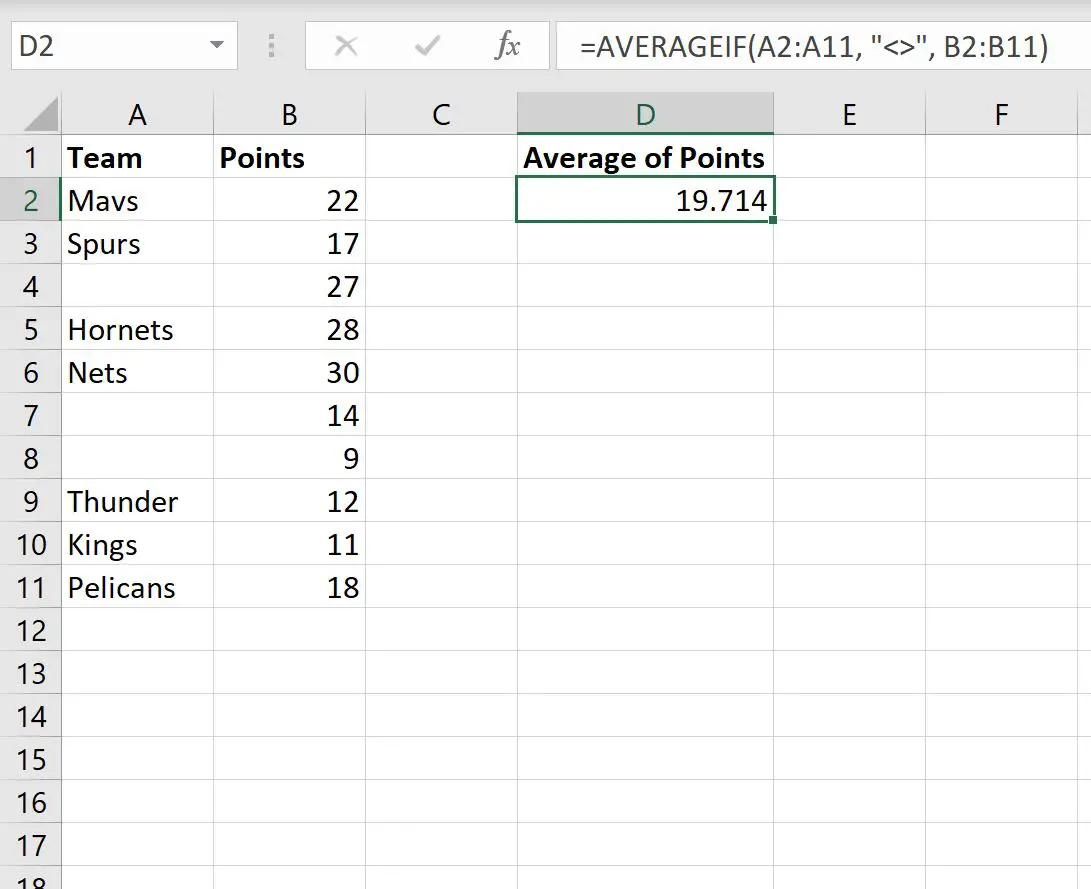
チームが空ではない行のポイント列の値の平均は19,714です。
空白でないチームのポイントを手動で平均することで、これが正しいことを確認できます。
平均ポイント: (22 + 17 + 28 + 30 + 12 + 11 + 18) / 7 = 19.714 。
これは、式を使用して計算した値と一致します。
例 2: 空でない場合の平均 (複数列)
次のスクリーンショットは、 [会議]列と[チーム]列の値が空でない場合にのみ、 [ポイント]列の値を平均する方法を示しています。
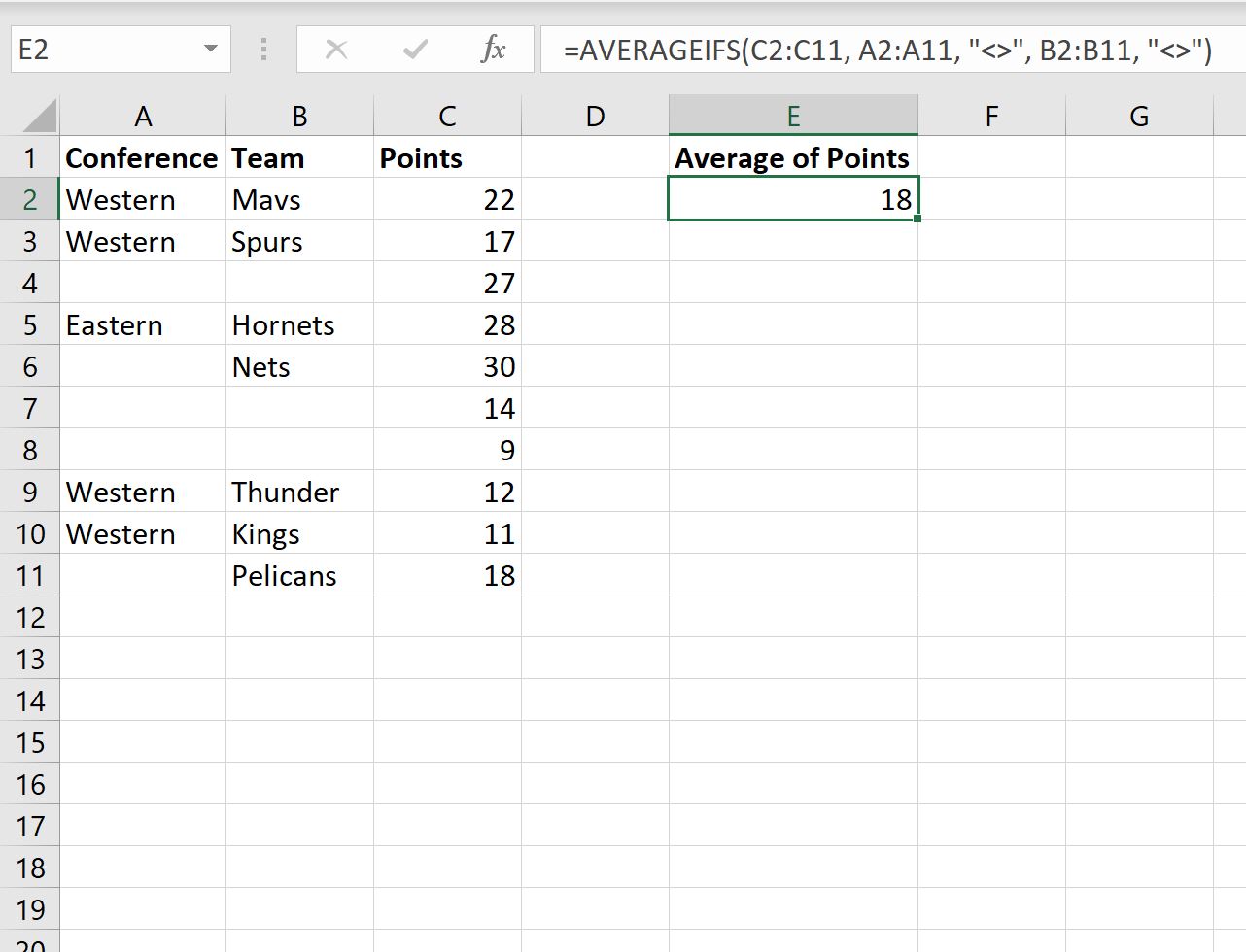
Conference 列とTeam列が空でない行のPoints列値の平均は18です。
会議とチームが空白でない点を手動で平均することで、これが正しいことを確認できます。
平均ポイント: (22 + 17 + 28 + 12 + 11) / 5 = 18 。
これは、式を使用して計算した値と一致します。
追加リソース
次のチュートリアルでは、Excel で他の一般的なタスクを実行する方法について説明します。
Excelでグループごとの平均を計算する方法
Excelでセルにテキストが含まれている場合に平均を計算する方法
Excelで2つの値の平均を計算する方法